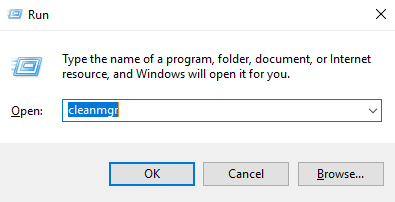ఈ అనువర్తనం రన్టైమ్ను ముగించమని అభ్యర్థించింది

మనందరికీ తెలిసినట్లు విండోస్ ఆపరేటింగ్ సిస్టమ్స్ (OS) కొన్ని ముందే వ్యవస్థాపించిన విజువల్ సి ++ పున ist పంపిణీ ప్యాకేజీ (ల) తో పాటు రవాణా చేయబడతాయి. విండోస్ 10 అయిన తాజా OS విజువల్ సి ++ 2010 పున ist పంపిణీ ప్యాకేజీతో పాటు రవాణా చేయబడుతుంది. విజువల్ స్టూడియో ద్వారా సృష్టించబడిన డెస్క్టాప్ ప్రోగ్రామ్లు లేదా అనువర్తనాలను అమలు చేయడానికి ఈ ప్యాకేజీలు అవసరమవుతాయి మరియు మీ మెషీన్లో విజువల్ స్టూడియో వాస్తవానికి ఇన్స్టాల్ చేయనప్పుడు చాలా ముఖ్యమైనది. ఈ వ్యాసంలో, మేము ఈ అప్లికేషన్ గురించి మాట్లాడబోతున్నాం, ఇది విండోస్ 10 లో అసాధారణమైనదిగా ముగించడానికి రన్టైమ్ను అభ్యర్థించింది. ప్రారంభిద్దాం!
ఈ రోజు, నా విండోస్ 10 ప్రో సిస్టమ్లో ఒక వింత జరిగింది. సెట్టింగుల అనువర్తనంలో కొన్ని ఎంపికలను కాన్ఫిగర్ చేస్తున్నప్పుడు, మైక్రోసాఫ్ట్ విజువల్ సి ++ రన్టైమ్ లైబ్రరీకి సంబంధించిన దోష సందేశాన్ని నేను అకస్మాత్తుగా అందుకున్నాను. మీరు పూర్తి సందేశాన్ని చూడవచ్చు:
రన్టైమ్ లోపం!
ప్రోగ్రామ్: సి: విండోస్ ఇమ్మర్సివ్ కంట్రోల్ ప్యానెల్ సిస్టమ్సెట్టింగ్స్.ఎక్స్
ఈ అనువర్తనం రన్టైమ్ను అసాధారణ రీతిలో ముగించమని అభ్యర్థించింది.
దయచేసి మరింత సమాచారం కోసం అప్లికేషన్ యొక్క సహాయ బృందాన్ని సంప్రదించండి.

అసమ్మతిపై చాట్ చరిత్రను ఎలా క్లియర్ చేయాలి
ఇక్కడ, నొక్కడం అలాగే బటన్ నిజంగా ఏమీ చేయదు, వాస్తవానికి ఈ దోష సందేశాన్ని కూడా మూసివేయదు. అలాగే సెట్టింగ్ల అనువర్తనం నిజంగా స్పందించడం లేదు, మరోవైపు. పై స్క్రీన్షాట్లో మీరు చూడగలిగినట్లే, దోష సందేశం మాత్రమే దీనికి సంబంధించినది వాస్తవానికి సెట్టింగ్ల అనువర్తనం. వాస్తవానికి ఇది ఒక యూనివర్సల్ అనువర్తనం మరియు అది కాల్చిన మీరు . అందువల్ల, ఈ అనువర్తనాన్ని అన్ఇన్స్టాల్ చేసి, ఆపై మళ్లీ ఇన్స్టాల్ చేయడం సాధ్యం కాదు. కానీ, మీకు నచ్చితే, మీరు అన్ని అనువర్తనాలను తిరిగి నమోదు చేసుకోవచ్చు, అది చివరికి తిరిగి నమోదు అవుతుంది సెట్టింగ్ల అనువర్తనం మరియు ఇది ఈ సమస్యను పరిష్కరిస్తుందో లేదో చూడండి.
తిరిగి నమోదు చేయడం నిజంగా ఈ సమస్యను పరిష్కరించకపోతే, మీరు అబ్బాయిలు తాజాగా అప్డేట్ చేయాలి లేదా ఇన్స్టాల్ చేయాలి విజువల్ సి ++ పున ist పంపిణీ ప్యాకేజీ (లు) . ఎలా చూద్దాం:
ఈ అనువర్తనం రన్టైమ్ను అసాధారణమైన వే విండోస్ 10 లో ముగించమని అభ్యర్థించింది
- విండోస్పై క్లిక్ చేయండి + ఇ తెరవడానికి ఫైల్ ఎక్స్ప్లోరర్ . ఎడమ పేన్లో, నొక్కండి ఈ పిసి . ఇప్పుడు రిబ్బన్లో, నొక్కండి ప్రోగ్రామ్ను అన్ఇన్స్టాల్ చేయండి లేదా మార్చండి .
- అప్పుడు లో ప్రోగ్రామ్ను అన్ఇన్స్టాల్ చేయండి లేదా మార్చండి స్క్రీన్, ఇన్స్టాల్ చేసిన ప్రోగ్రామ్ల జాబితా నుండి, మీరు వెతకాలి విజువల్ సి ++ పున ist పంపిణీ ప్యాకేజీ (లు) . వాటిని ఒక్కొక్కటిగా హైలైట్ చేయండి మరియు ప్రతిసారీ కుడి క్లిక్ చేసి ఎంచుకోండి అన్ఇన్స్టాల్ చేయండి . విండోను కూడా మూసివేయండి.
- యొక్క తాజా వెర్షన్ను డౌన్లోడ్ చేయడానికి మీరు ఈ క్రింది లింక్లను ఉపయోగించాలి విజువల్ సి ++ పున ist పంపిణీ ప్యాకేజీ (లు) నుండి మైక్రోసాఫ్ట్ . మీరు పైన అన్ఇన్స్టాల్ చేసిన దానితో పోల్చినట్లయితే మీరు అప్గ్రేడ్ చేసిన సంస్కరణను డౌన్లోడ్ చేసుకున్నారని నిర్ధారించుకోండి.
- డౌన్లోడ్ మీకు అందిస్తుంది .exe కుడి ట్యాప్ చేసి ఎంచుకునే ఫైల్ నిర్వాహకుడిగా అమలు చేయండి .
- ఇది సెటప్ను తెరుస్తుంది మరియు మీరు అబ్బాయిలు మొదట లైసెన్స్ ఒప్పందాన్ని అంగీకరించి, ఆపై నొక్కండి ఇన్స్టాల్ చేయండి .
కొన్ని సెకన్ల తరువాత, మీరు పొందుతారు సెటప్ విజయవంతమైంది సందేశం. నొక్కండి దగ్గరగా మరియు మీ యంత్రాన్ని పున art ప్రారంభించండి.
మీరు యంత్రాన్ని రీబూట్ చేసిన తర్వాత, లోపం ఇకపై కనిపించదు.
ప్రదర్శన డ్రైవర్ను మళ్లీ ఇన్స్టాల్ చేయండి
- ఇప్పుడు మీ కీబోర్డ్లో, నొక్కండి విండోస్ కీ మరియు X. అదే సమయంలో, ఆపై ఎంచుకోండి పరికరాల నిర్వాహకుడు ఎంపికల జాబితా నుండి.
- మీరు గుర్తించి విస్తరించాలి ఎడాప్టర్లను ప్రదర్శించు వర్గం.
- మీరు ఇప్పుడు ఉపయోగిస్తున్న గ్రాఫిక్స్ కార్డుపై కుడి నొక్కండి మరియు ఎంచుకోండి అన్ఇన్స్టాల్ చేయండి .
నోటిఫికేషన్తో పాటు ప్రాంప్ట్ చేసినప్పుడు, D కోసం బాక్స్ను టిక్ చేయండి ఈ పరికరం కోసం డ్రైవర్ సాఫ్ట్వేర్ను ఎంచుకోండి మరియు నొక్కండి అలాగే .
ఉచిత 8 బిట్ మ్యూజిక్ మేకర్
- అన్ఇన్స్టాల్ పూర్తయినప్పుడల్లా మీ కంప్యూటర్ను పున art ప్రారంభించండి.
- రన్టైమ్ లోపం ఇప్పుడు ఆగిపోతుందో లేదో తనిఖీ చేయండి. సమస్య కొనసాగితే, దయచేసి తదుపరి ఎంపికతో పాటు కొనసాగించండి.
ప్రదర్శన డ్రైవర్ను నవీకరించండి | ఈ అనువర్తనం రన్టైమ్ను ముగించమని అభ్యర్థించింది
మీ ద్వారా లేదా పరికర నిర్వాహికి ద్వారా ప్రదర్శన డ్రైవర్ను నవీకరించడానికి మీరు ఎంచుకోవచ్చు. ఎలాగైనా, మీ డ్రైవర్లను చట్టబద్ధమైన మూలాల నుండి పొందాలని ఎల్లప్పుడూ సూచించబడుతుంది. మీ డ్రైవర్లను మాన్యువల్గా అప్డేట్ చేయడానికి మీకు సమయం, సహనం లేదా కంప్యూటర్ నైపుణ్యాలు లేకపోతే. మీరు దీన్ని స్వయంచాలకంగా చేయవచ్చు డ్రైవర్ ఈజీ .
డ్రైవర్ ఈజీ ప్రాథమికంగా మీ సిస్టమ్ను స్వయంచాలకంగా గుర్తిస్తుంది మరియు దాని కోసం సరైన డ్రైవర్లను కనుగొంటుంది. మీ కంప్యూటర్ వాస్తవానికి ఏ సిస్టమ్ నడుస్తుందో మీరు ఖచ్చితంగా తెలుసుకోవలసిన అవసరం లేదు. మీరు అబ్బాయిలు తప్పు డ్రైవర్ను డౌన్లోడ్ చేసి, ఇన్స్టాల్ చేయాల్సిన అవసరం లేదు. మరియు మీరు ఇన్స్టాల్ చేస్తున్నప్పుడల్లా తప్పు చేయడం గురించి మీరు ఆందోళన చెందాల్సిన అవసరం లేదు.
డ్రైవర్ లేదా ఈజీ యొక్క ప్రో వెర్షన్తో పాటు మీరు మీ డ్రైవర్లను స్వయంచాలకంగా నవీకరించవచ్చు. అయినప్పటికీ, ప్రో సంస్కరణతో ఇది కేవలం 2 కుళాయిలు పడుతుంది (మరియు మీకు పూర్తి మద్దతు లభిస్తుంది మరియు 30-రోజుల డబ్బు తిరిగి హామీ కూడా లభిస్తుంది):
- అన్నిటికన్నా ముందు , డౌన్లోడ్ మరియు డ్రైవర్ ఈజీని ఇన్స్టాల్ చేయండి.
- అప్పుడు డ్రైవర్ ఈజీని అమలు చేసి, నొక్కండి ఇప్పుడు స్కాన్ చేయండి బటన్. డ్రైవర్ ఈజీ ఇప్పుడు మీ కంప్యూటర్ను స్కాన్ చేస్తుంది మరియు ఏదైనా సమస్య డ్రైవర్లను కూడా కనుగొంటుంది.
- నొక్కండి నవీకరణ ఈ డ్రైవర్ యొక్క సరైన సంస్కరణను స్వయంచాలకంగా డౌన్లోడ్ చేసి, ఇన్స్టాల్ చేయడానికి ఫ్లాగ్ చేసిన పరికర డ్రైవర్ పక్కన ఉన్న బటన్ (మీరు దీన్ని ఉచిత సంస్కరణతో పాటు కూడా చేయవచ్చు).
లేదా మీరు కూడా నొక్కవచ్చు అన్నీ నవీకరించండి అన్ని డ్రైవర్ల యొక్క సరైన సంస్కరణను స్వయంచాలకంగా డౌన్లోడ్ చేసి, ఇన్స్టాల్ చేయడానికి. అవి మీ సిస్టమ్లో లేవు లేదా పాతవి (దీనికి ఇది అవసరం ప్రో వెర్షన్ - మీరు క్లిక్ చేసినప్పుడు మీరు అప్గ్రేడ్ చేయమని ప్రాంప్ట్ చేయబడతారు అన్నీ నవీకరించండి ) అలాగే.
క్లీన్ బూట్ చేయండి
- కాబట్టి, మీ కీబోర్డ్లో, నొక్కండి విండోస్ కీ మరియు ఆర్ అదే సమయంలో. అప్పుడు టైప్ చేయండి msconfig శోధన పెట్టెలో మరియు నొక్కండి నమోదు చేయండి .

- కు వెళ్ళండి సేవలు టాబ్, నొక్కండి అన్నీ నిలిపివేయండి దిగువ కుడి మూలలో బటన్.
- ఇప్పుడు అదే విండోలో, పెట్టెను టిక్ చేయండి అన్ని Microsoft సేవలను దాచండి .
- వెళ్ళండి సాధారణ ట్యాబ్ చేసి, ఆపై పెట్టెను అన్-చెక్ చేయండి ప్రారంభ అంశాలను లోడ్ చేయండి .
- అప్పుడు నొక్కండి వర్తించు మరియు అలాగే సిస్టమ్ కాన్ఫిగరేషన్ విండోను మూసివేయడానికి.
- ఇప్పుడు మీ కంప్యూటర్ను పున art ప్రారంభించండి. సమస్య పోయినట్లయితే, మీరు సాధారణ మోడ్లోకి బూట్ చేయడానికి ఇలాంటి విధానాన్ని పునరావృతం చేయాలి. అయితే, ఈ సమయంలో, వాస్తవానికి ఈ లోపానికి కారణమయ్యే అపరాధి అనువర్తనాన్ని మీరు గుర్తించకపోతే మీరు అనువర్తనాలను ఒక్కొక్కటిగా నిలిపివేయాలి. మీరు అబ్బాయిలు కనుగొంటే, మీ స్వంత అవసరానికి అనుగుణంగా పరికర డ్రైవర్ను తిరిగి ఇన్స్టాల్ చేయడానికి లేదా నవీకరించడానికి మెథడ్ 1 మరియు మెథడ్ 2 కు తిరిగి వెళ్లండి.
మరిన్ని ఎంపికలు | ఈ అప్లికేషన్ రన్టైమ్ను ముగించమని అభ్యర్థించింది
వాస్తవానికి కొంతమంది వినియోగదారులకు సహాయకరంగా ఉంటుందని నివేదించబడిన కొన్ని పరిష్కారాలు ఇక్కడ ఉన్నాయి. వేర్వేరు కంప్యూటర్లలో కూడా దోష సందేశాలు భిన్నంగా ఉంటాయని గమనించండి. కాబట్టి ఒకటి కంటే ఎక్కువ తీర్మానాలు కూడా ఉండవచ్చు మరియు మీ పరిస్థితికి ఏది సరైనదో మీరే చూడాలి.
- PC మ్యాటిక్ను అన్ఇన్స్టాల్ చేయండి. పిసి మ్యాటిక్ ప్రాథమికంగా యాంటీవైరస్ ప్రోగ్రామ్, ఇది కొంతమంది వినియోగదారుల ప్రకారం రన్టైమ్ లోపానికి కారణం కావచ్చు. మీరు ఈ ప్రోగ్రామ్ను మీ PC లో ఇన్స్టాల్ చేసి ఉంటే, మీరు దాన్ని తొలగించడానికి ప్రయత్నించాలి. మీరు అబ్బాయిలు ఈ ఉత్పత్తిని నిజంగా ఇష్టపడితే, వారు కొన్ని ప్రత్యామ్నాయాలను కూడా అందించగలరో లేదో తెలుసుకోవడానికి మీరు తయారీదారుని సంప్రదించాలి.
- AMD లేదా ATI ఉత్ప్రేరక ఇన్స్టాల్ మేనేజర్ను అన్ఇన్స్టాల్ చేయండి. మీ PC AMD CPU చిప్లతో పాటు ఉంటే, లోపం పోయిందో లేదో తెలుసుకోవడానికి మీరు AMD కాటలిస్ట్ ఇన్స్టాల్ మేనేజర్ లేదా ATI కాటలిస్ట్ ఇన్స్టాల్ మేనేజర్ను అన్ఇన్స్టాల్ చేయడానికి ప్రయత్నించాలి.
- పై పద్ధతులు ఏవీ మీకు సహాయం చేయకపోతే, మీరు మీ విండోస్ 10 ను తిరిగి ఇన్స్టాల్ చేయడాన్ని కూడా పరిగణించాలి.
ముగింపు
ఆల్రైట్, ఇదంతా ఫొల్క్స్! మీరు దీన్ని ఇష్టపడతారని నేను ఆశిస్తున్నాను ఈ అనువర్తనం రన్టైమ్ను వ్యాసాన్ని ముగించమని కోరింది మరియు ఇది మీకు సహాయకరంగా ఉంటుంది. దానిపై మీ అభిప్రాయాన్ని మాకు ఇవ్వండి. మీరు అబ్బాయిలు ఈ కథనానికి సంబంధించిన మరిన్ని ప్రశ్నలు మరియు సమస్యలను కలిగి ఉంటే. అప్పుడు దిగువ వ్యాఖ్యల విభాగంలో మాకు తెలియజేయండి. మేము త్వరలో మీ వద్దకు వస్తాము.
మైక్ నాణ్యతను ఎలా పెంచాలి
ఈ రోజు మీకు కుశలంగా ఉండును!
ఇవి కూడా చూడండి: విండోస్ నవీకరణ నుండి పరికరాల జాబితాను పొందడం విండోస్ సాధ్యం కాలేదు